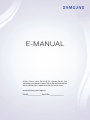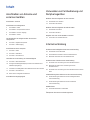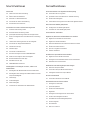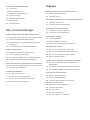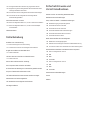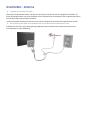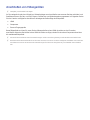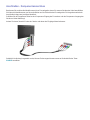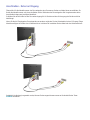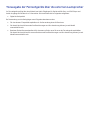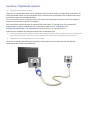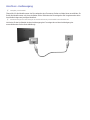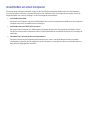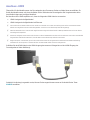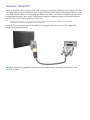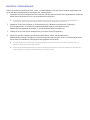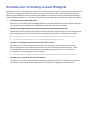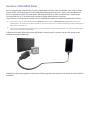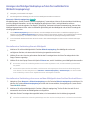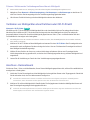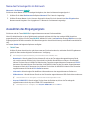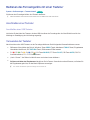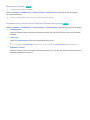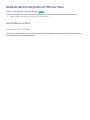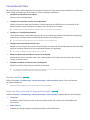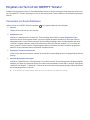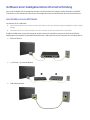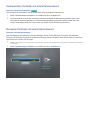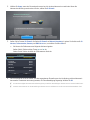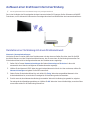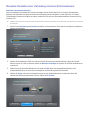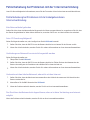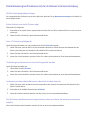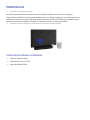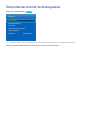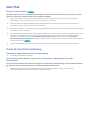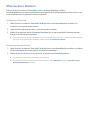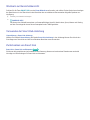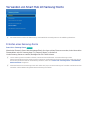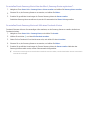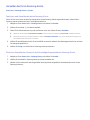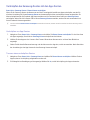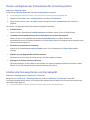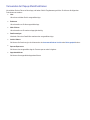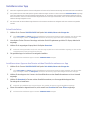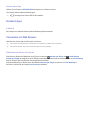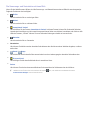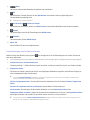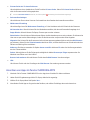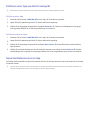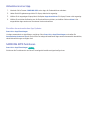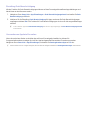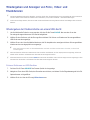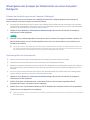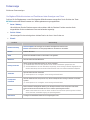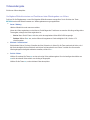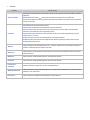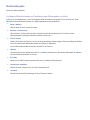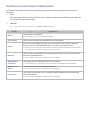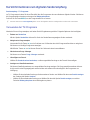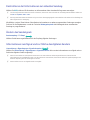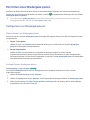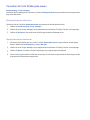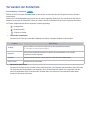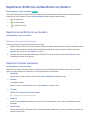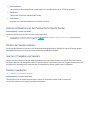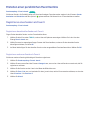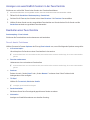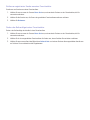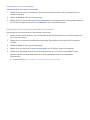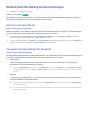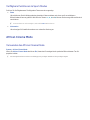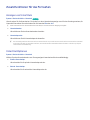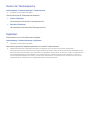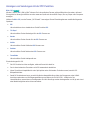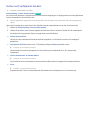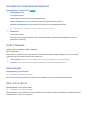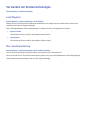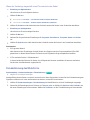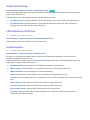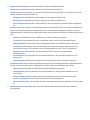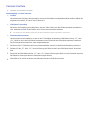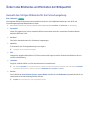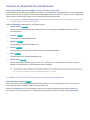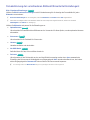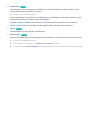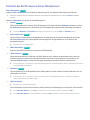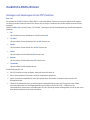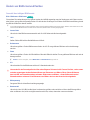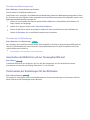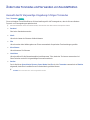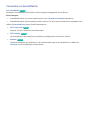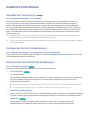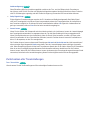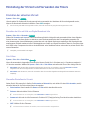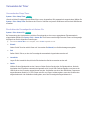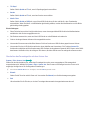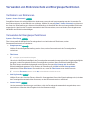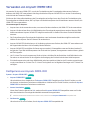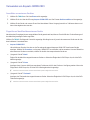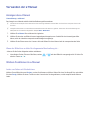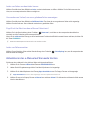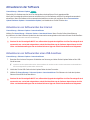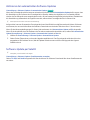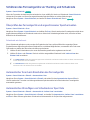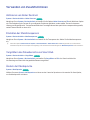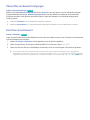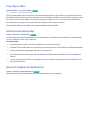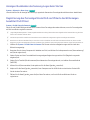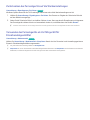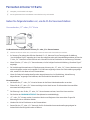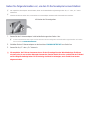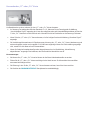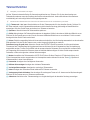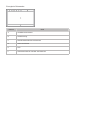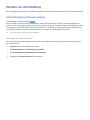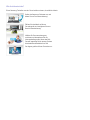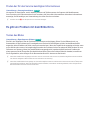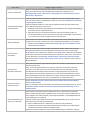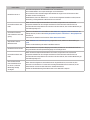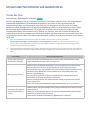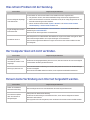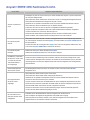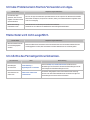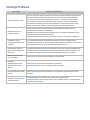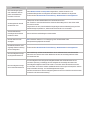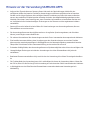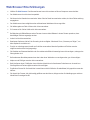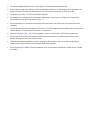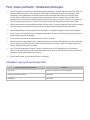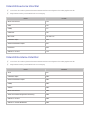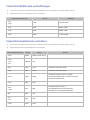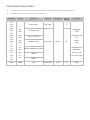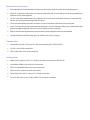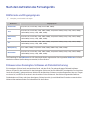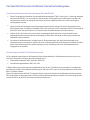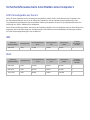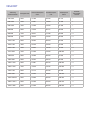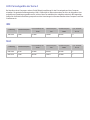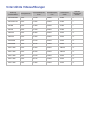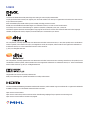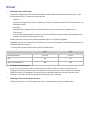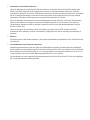E-MANUAL
Vielen Dank, dass Sie sich für dieses Gerät von
Samsung entschieden haben. Wenn Sie umfassenderen
Service wünschen, registrieren Sie Ihr Gerät unter
www.samsung.com/register
Model______________ Serial No.______________

Inhalt
Anschließen von Antenne und
externen Geräten
Anschließen - Antenne
Anschließen von Videogeräten
3 Anschließen - HDMI
4 Anschließen - Komponentenanschluss
5 Anschließen - Externer Eingang
6 Anschließen - SCART
Tonausgabe der Fernsehgeräts über die externen
Lautsprecher
8 Anschluss - Digitalaudio (optisch)
9 Anschluss - Audioausgang
Anschließen an einen Computer
11 Anschluss - HDMI
12 Anschluss - HDMI (DVI)
13 Anschluss - Heimnetzwerk
Herstellen einer Verbindung zu einem Mobilgerät
15 Anschluss - MHL/HDMI-Kabel
16 Anzeigen des Mobilgerätedisplays auf dem Fernsehbildschirm
(Bildschirmspiegelung)
17 Verbinden von Mobilgeräten ohne Drahtlosrouter (Wi-Fi-Direkt)
17 Anschluss - Heimnetzwerk
18 Name des Fernsehgeräts im Netzwerk
Auswählen des Eingangssignals
Verwenden von Fernbedienung und
Peripheriegeräten
Bedienen des Fernsehgeräts mit einer Tastatur
19 Anschließen einer Tastatur
19 Verwenden der Tastatur
Bedienen des Fernsehgeräts mit Hilfe der Maus
21 Anschließen einer Maus
22 Verwenden der Maus
Eingeben von Text mit der QWERTY-Tastatur
23 Verwenden von Zusatzfunktionen
Internetverbindung
Aufbauen einer kabelgebundenen Internetverbindung
24 Anschließen eines LAN-Kabels
25 Automatisches Verbinden mit einem Kabelnetzwerk
25 Manuelles Verbinden mit einem Kabelnetzwerk
Aufbauen einer drahtlosen Internetverbindung
27 Herstellen einer Verbindung mit einem Drahlosnetzwerk
28 Manuelles Herstellen einer Verbindung mit einem
Drahlosnetzwerk
29 Herstellen einer Verbindung mit einem Drahlosnetzwerk mittels
WPS
Fehlerbehebung bei Problemen mit der Internetverbindung
30 Fehlerbehebung bei Problemen mit der kabelgebundenen
Internetverbindung
31 Fehlerbehebung bei Problemen mit der drahtlosen
Internetverbindung
Mobilfunknetz
32 Unterstützte Anbieter und Modelle
Überprüfen des Internet-Verbindungsstatus
II
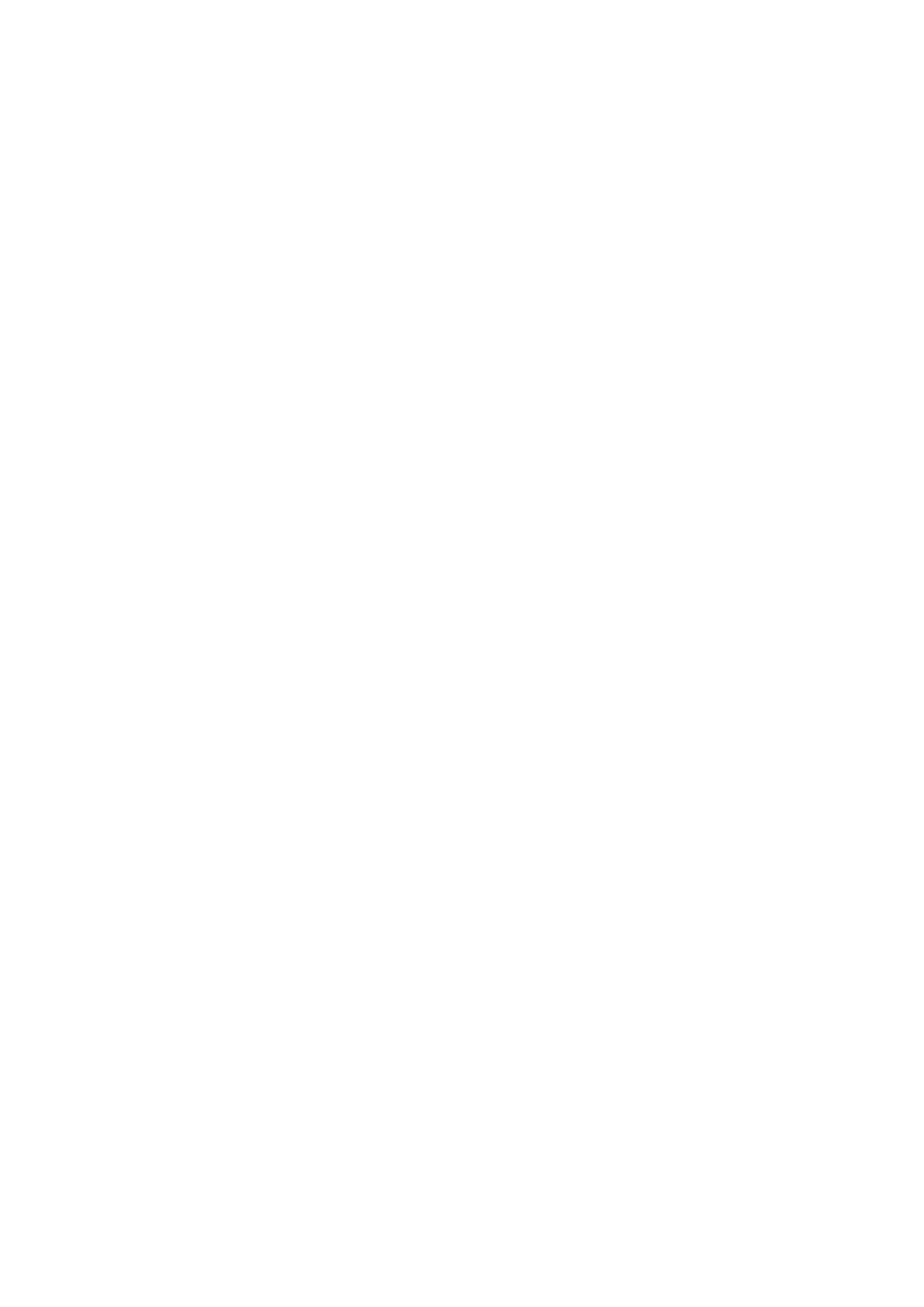
Smart-Funktionen
Smart Hub
34 Testen der Smart Hub-Verbindung
35 Öffnen des Erster Bildschirm
36 Wechseln zur Bereichsübersicht
36 Verwenden der Smart Hub-Anleitung
36 Zurücksetzen von Smart Hub
Verwenden von Smart Hub mit Samsung-Konto
37 Erstellen eines Samsung-Konto
39 Anmelden bei Ihrem Samsung-Konto
40 Verknüpfen des Samsung-Kontos mit den App-Konten
41 Ändern und Ergänzen der Informationen für ein Samsung-
Konto
41 Löschen aller Samsung-Konten vom Fernsehgerät
42 Verwenden der Popup-Menüfunktionen
43 Installieren einer App
44 Standard-Apps
44 Verwenden von Web Browser
47 Anordnen von Apps im Fenster SAMSUNG APPS
48 Entfernen einer App aus dem Fernsehgerät
48 Bewerten/Rezensieren einer App
49 Aktualisieren einer App
49 SAMSUNG APPS Funktionen
Wiedergeben und Anzeigen von Foto-, Video- und
Musikdateien
51 Wiedergeben der Medieninhalte von einem USB-Gerät
52 Wiedergeben oder Anzeigen der Medieninhalte von einem
Computer/Mobilgerät
53 Fotoanzeige
54 Videowiedergabe
56 Musikwiedergabe
57 Funktionen im Listenfenster für Medieninhalte
Fernsehfunktionen
Kurzinformationen zum digitalen Senderempfang
58 Verwenden der TV-Programm
59 Kontrollieren der Informationen zur aktuellen Sendung
59 Ändern des Sendesignals
59 Informationen zum Signal und zur Stärke des digitalen Senders
Einrichten eines Wiedergabe planen
60 Konfigurieren von Wiedergabe planen
61 Verwalten der Liste Wiedergabe planen
Verwenden der Senderliste
Registrieren, Entfernen und Bearbeiten von Sendern
63 Registrieren und Entfernen von Sendern
63 Registrierte Sender bearbeiten
64 Aktivieren/Deaktivieren der Passwortschutzes für Sender
64 Ändern der Sendernummern
64 Sperren / Freigeben von Sendern
64 Kanalnr. bearbeiten
Erstellen einer persönlichen Favoritenliste
65 Registrieren eines Senders als Favorit
66 Anzeigen von ausschließlich Sendern in der Favoritenliste
66 Bearbeiten einer Favoritenliste
Realistischere Darstellung bei Sportsendungen
69 Aktivieren des Sport-Modus
69 Verwenden des Sport-Modus (für Russland)
70 Verfügbare Funktionen im Sport-Modus
African Cinema Mode
70 Verwenden des African Cinema Mode
Zusatzfunktionen für das Fernsehen
71 Anzeigen von Untertiteln
71 Untertitel-Optionen
72 Ändern der Teletextsprache
72 Digitaltext
73 Anzeigen von Sendungen mit der PIP-Funktion
74 Suchen nach verfügbaren Sendern
75 Auswählen der Audiowiedergabeoptionen
75 Audio f. Sehgesch.
75 Genreauswahl
75 Aktiv. d. Erw.-Genre
II III

Verwenden der Sendereinstellungen
76 Land (Region)
76 Man. Sendereinstellung
77 Feinabstimmung des Bildschirms
78 Senderliste übertrag.
78 CAM-Bedienerprofil löschen
78 Satellitensystem
80 Common Interface
Bild- und Toneinstellungen
Ändern des Bildmodus und Einstellen der Bildqualität
81 Auswahl des richtigen Bildmodus für die Fernsehumgebung
82 Einstellen der Bildqualität für jeden Bildmodus
83 Feinabstimmung der verschiedenen Bildmodi (Erweiterte
Einstellungen)
85 Einstellen des Bild für besseres Sehen (Bildoptionen)
Zusätzliche Bildfunktionen
86 Anzeigen von Sendungen mit der PIP-Funktion
87 Ändern von Bildformat und Position
88 Ausschalten des Bildschirm und nur Tonausgabe (Bild aus)
88 Zurücksetzen der Einstellungen für den Bildmodus
Ändern des Tonmodus und Verwenden von Soundeffekten
89 Auswahl des für die jeweilige Umgebung richtigen Tonmodus
90 Verwenden von Soundeffekten
Zusätzliche Tonfunktionen
91 Auswählen der Lautsprecher
91 Festlegen des Fernseh-Installationstyps
91 Aktivieren des Tons (Zusätzliche Einstellungen)
92 Zurücksetzen aller Toneinstellungen
Allgemein
Einstellung der Uhrzeit und Verwenden des Timers
93 Einstellen der aktuellen Uhrzeit
94 Verwenden der Timer
Verwenden von Einbrennschutz und Energiesparfunktionen
96 Verhindern von Einbrennen
96 Verwenden der Energiesparfunktionen
Verwenden von Anynet+ (HDMI-CEC)
97 Konfigurieren von Anynet+ (HDMI-CEC)
98 Verwenden von Anynet+ (HDMI-CEC)
Verwenden der e-Manual
99 Anzeigen des e-Manual
99 Weitere Funktionen im e-Manual
100 Aktualisieren des e-Manual auf die neuste Version
Aktualisieren der Software
101 Aktualisieren von Software über das Internet
101 Aktualisieren von Software über einen USB-Anschluss
102 Aktivieren der automatischen Software-Updates
102 Software-Update per Satellit
Schützen des Fernsehgeräts vor Hacking und Schadcode
103 Überprüfen des Fernsehgeräts und angeschlossener
Speichermedien
103 Automatischer Scan beim Einschalten des Fernsehgeräts
103 Automatisches Hinzufügen von Schadcode zur Sperrliste
Verwenden von Zusatzfunktionen
104 Aktivieren von Hoher Kontrast
104 Einstellen der Menütransparenz
104 Vergrößern des Fokusbereichs von Smart Hub
104 Ändern der Menüsprache
105 Überprüfen von Benachrichtigungen
105 Einrichten eines Passwort
106 Prog.-Sperre/Bew.
106 Aktivieren des Spielemodus
106 Sperren/Freigeben der Gerätetasten
IV

107 Anzeigen/Ausblenden des Samsung-Logos beim Starten
107 Registrierung des Fernsehgeräts als DivX-zertifizierte Gerät
(Anzeigen bezahlter DivX-Filme)
108 Zurücksetzen des Fernsehgeräts auf die Werkseinstellungen
108 Verwenden des Fernsehgeräts als Vorführgerät (für
Einzelhandelsgeschäfte)
Fernsehen mit einer CI-Karte
109 Gehen Sie folgendermaßen vor, um die CI-Karte anzuschließen:
110 Gehen Sie folgendermaßen vor, um den CI-Kartenadapter
anzuschließen:
Teletextfunktion
Fehlerbehebung
Einholen von Unterstützung
114 Unterstützung durch Fernverwaltung
116 Finden der für den Service benötigten Informationen
Es gibt ein Problem mit dem Bildschirm.
116 Testen des Bildes
Ich kann den Ton nicht klar und deutlich hören
119 Testen des Tons
Dies ist kein Problem mit der Sendung.
Der Computer lässt sich nicht verbinden.
Es kann keine Verbindung zum Internet hergestellt werden.
Anynet+ (HDMI-CEC) funktioniert nicht.
Ich habe Probleme beim Starten/Verwenden von Apps.
Meine Datei wird nicht ausgeführt.
Ich möchte das Fernsehgerät zurücksetzen.
Sonstige Probleme
Sicherheitshinweise und
Vorsichtsmaßnahmen
Hinweis vor der Verwendung SAMSUNG APPS
Web Browser Einschränkungen
Foto, Video und Musik – Dateibeschränkungen
128 Dateiübertragung mit Speichergeräten
129 Unterstützte externe Untertitel
129 Unterstützte interne Untertitel
130 Unterstützte Bildformate und Auflösungen
130 Unterstützte Audioformate und Codecs
131 Unterstützte Video-Codecs
Nach dem Aufstellen des Fernsehgeräts
133 Bildformate und Eingangssignale
133 Einbauen eines Kensington-Schlosses als Diebstahlsicherung
134 Vor dem Einrichten einer drahtlosen Internetverbindung lesen
Sicherheitshinweise beim Anschließen eines Computers
135 LED-Fernsehgeräte der Serie 5
135 IBM
135 MAC
136 VESA DMT
137 LED-Fernsehgeräte der Serie 4
137 IBM
137 MAC
138 VESA DMT
Unterstützte Videoauflösungen
Lizenz
Glossar
IV V

1
Anschließen - Antenne
"
Verfügbar je nach Modell und Region.
Überprüfen Sie die Modellnummer, ehe Sie externe Geräte und Kabel an das Fernsehgerät anschließen. Sie
finden die Modellnummer auf einem Aufkleber auf der Rückseite des Fernsehgeräts. Die Vorgehensweise beim
Anschließen hängt vom jeweiligen Modell ab.
Um Fernsehsignale empfangen zu können, muss das Fernsehgerät an eine Antenne angeschlossen werden.
"
Bei Verwendung eines Kabel- oder Satellitenreceivers muss keine Antenne angeschlossen werden.
Schließen Sie das für Ihre Fernsehumgebung geeignete Antennenkabel an den Antennenanschluss Ihres
Fernsehgeräts an (siehe Abbildung).
Anschließen von Antenne und externen Geräten

2
Anschließen von Videogeräten
"
Verfügbar je nach Modell und Region.
Ihr Fernsehgerät ist mit einer Vielzahl von Videoeingängen zum Anschließen von externen Geräten wie Kabel- und
Satellitenreceivern, Blu-Ray- und DVD-Playern, Camcordern und Spielekonsolen ausgestattet. Im Folgenden finden
Sie eine Liste der verfügbaren Anschlüsse in absteigender Reihenfolge der Bildqualität.
●
HDMI
●
Component
●
Externe Eingangsquelle
Beste Bildqualität erreichen Sie, wenn Sie das Videogerät über einen HDMI-Anschluss an den Fernseher
anschließen. Wenn das Gerät über keinen HDMI-Anschluss verfügt, erzielen Sie mit einem Component-Anschluss
die zweitbeste Bildqualität.
"
Die Anzahl der Anschlüsse sowie ihre Bezeichnungen und ihre Anordnung können je nach Modell unterschiedlich sein.
"
Beachten Sie das Benutzerhandbuch für das externe Gerät, wenn Sie es an das Fernsehgerät anschließen. Die Anzahl der
Anschlüsse für externe Geräte sowie ihre Bezeichnungen und ihre Anordnung können je nach Modell unterschiedlich
sein.

2 3
Anschließen - HDMI
Überprüfen Sie die Modellnummer des Fernsehgeräts, ehe Sie externe Geräte und Kabel daran anschließen. Sie
finden die Modellnummer auf einem Aufkleber auf der Rückseite des Fernsehgeräts. Die Vorgehensweise beim
Anschließen hängt vom jeweiligen Modell ab.
Folgende Arten von HDMI-Kabeln werden empfohlen:
●
HDMI-Hochgeschwindigkeitskabel
●
HDMI-Hochgeschwindigkeitskabel mit Ethernet
Bei Verwendung von HDMI-Kabeln müssen die folgenden Voraussetzungen erfüllt sein:
"
Verwenden Sie ein HDMI-Kabel mit einer Dicke von maximal 14 mm.
"
Bei Verwendung eines nicht-zertifizierten HDMI-Kabels tritt möglicherweise ein Verbindungsfehler auf oder es wird
überhaupt kein Bild angezeigt.
"
Manche HDMI-Kabel und -Geräte sind möglicherweise aufgrund abweichender HDMI-Spezifikationen nicht mit diesem
Fernsehgerät kompatibel.
"
Dieses Fernsehgerät unterstützt nicht die HEC-Funktion (HDMI Ethernet Channel). Ein Ethernet ist ein über Koaxialkabel
hergestelltes LAN (lokales Netzwerk), das die IEEE-Kommunikationsprotokolle unterstützt.
Schließen Sie das HDMI-Kabel an den HDMI-Ausgang des Videogeräts und den HDMI-Eingang des Fernsehers an
(siehe Abbildung).
"
Die Anzahl der Anschlüsse sowie ihre Bezeichnungen und ihre Anordnung können je nach Modell unterschiedlich sein.
Sobald die Verbindung hergestellt wurde, können Sie das angeschlossene externe Gerät mithilfe der Taste
SOURCE auswählen.

4
Anschließen - Komponentenanschluss
Bestimmen Sie zunächst die Modellnummer Ihres Fernsehgeräts, bevor Sie externe Geräte oder Kabel anschließen.
Sie finden die Modellnummer auf einem Aufkleber auf der Rückseite des Fernsehgeräts. Die Vorgehensweise beim
Anschließen hängt vom jeweiligen Modell ab.
Schließen Sie das Component-Kabel an den Component-Eingang des Fernsehers und den Component-Ausgang des
Geräts an (siehe Abbildung).
Achten Sie darauf, dass die Farben der Stecker mit denen der Eingänge übereinstimmen.
Sobald die Verbindung hergestellt wurde, können Sie das angeschlossene externe Gerät mithilfe der Taste
SOURCE auswählen.

4 5
Anschließen - Externer Eingang
Überprüfen Sie die Modellnummer des Fernsehgeräts, ehe Sie externe Geräte und Kabel daran anschließen. Sie
finden die Modellnummer auf einem Aufkleber auf der Rückseite des Fernsehgeräts. Die Vorgehensweise beim
Anschließen hängt vom jeweiligen Modell ab.
Schließen Sie das AV-Kabel an den Fernsehereingang für AV-Geräte und den AV-Ausgang des Geräts an (siehe
Abbildung).
Wenn Sie die AV-Eingänge des Fernsehgeräts verwenden, verbinden Sie das Videokabel mit dem Y-Eingang. Einige
Modelle verfügen auch über einen Videoanschluss. In diesem Fall verbinden Sie das Kabel mit dem Videoanschluss.
Sobald die Verbindung hergestellt wurde, können Sie das angeschlossene externe Gerät mithilfe der Taste
SOURCE auswählen.

6
Anschließen - SCART
"
Verfügbar je nach Modell und Region.
Bestimmen Sie zunächst die Modellnummer Ihres Fernsehgeräts, bevor Sie externe Geräte oder Kabel anschließen.
Sie finden die Modellnummer auf einem Aufkleber auf der Rückseite des Fernsehgeräts. Die Vorgehensweise beim
Anschließen hängt vom jeweiligen Modell ab.
Verbinden Sie den SCART-Eingang des Fernsehgeräts über ein SCART-Kabel mit dem SCART-Ausgang des
Videogeräts. Es ist keine zusätzliche Audioverbindung erforderlich, da über eine SCART-Verbindung auch die
Audiosignale übertragen werden.
"
Bei einer SCART-Verbindung können lediglich Videos in Standardauflösung wiedergegeben werden.

6 7
Tonausgabe der Fernsehgeräts über die externen Lautsprecher
Ihr Fernsehgerät verfügt über eine Vielzahl von Audio-Eingängen für Geräte wie Blu-Ray- und DVD-Player und
Audio-Ausgänge für Geräte wie z. B. Verstärker. Die Anschlüsse sind im Folgenden aufgelistet.
●
Digital Audio (optisch)
Bei Verwendung von Audioeingängen muss Folgendes beachtet werden:
●
Für eine bessere Tonqualität empfehlen wir die Verwendung eines AV-Receivers.
●
Die Anzahl der Anschlüsse sowie ihre Bezeichnungen und ihre Anordnung können je nach Modell
unterschiedlich sein.
●
Beachten Sie das Benutzerhandbuch für das externe Gerät, wenn Sie es an das Fernsehgerät anschließen.
Die Anzahl der Anschlüsse für externe Geräte sowie ihre Bezeichnungen und ihre Anordnung können je nach
Modell unterschiedlich sein.

8
Anschluss - Digitalaudio (optisch)
"
Verfügbar je nach Modell und Region.
Überprüfen Sie die Modellnummer des Fernsehgeräts, ehe Sie externe Geräte und Kabel daran anschließen. Sie
finden die Modellnummer auf einem Aufkleber auf der Rückseite des Fernsehgeräts. Die Vorgehensweise beim
Anschließen hängt vom jeweiligen Modell ab.
Durch den Anschluss eines AV-Receivers über einen (optischen) Digitalaudio-Anschluss an das Fernsehgerät,
kommen Sie in den Genuss digitaler Tonausgabe.
Beim Anschließen eines Geräts über ein optisches Kabel werden die TV-Lautsprecher nicht automatisch
ausgeschaltet. Um die Fernsehlautsprecher auszuschalten, stellen Sie TV-Tonausgabe (Ton >
Lautsprechereinstellungen > TV-Tonausgabe) af etwas anderes als TV-Lautsprecher ein.
Stellen Sie die Lautstärke des Audiogeräts mit dessen Fernbedienung ein.
"
Ungewöhnliche Geräusche, die beim Betrieb aus dem Audiogerät kommen, können möglicherweise auf ein Problem mit
dem Audiogerät hinweisen. Wenn dies der Fall ist, bitten Sie den Hersteller des Audiogeräts um Unterstützung.
"
Digitalaudio ist nur bei Sendungen mit 5.1-Ton verfügbar.
Verbinden Sie das optische Kabel mit dem digitalen Audioausgang des Fernsehgeräts und dem digitalen
Audioeingang des Geräts (siehe Abbildung).

8 9
Anschluss - Audioausgang
"
Verfügbar je nach Modell.
Überprüfen Sie die Modellnummer des Fernsehgeräts, ehe Sie externe Geräte und Kabel daran anschließen. Sie
finden die Modellnummer auf einem Aufkleber auf der Rückseite des Fernsehgeräts. Die Vorgehensweise beim
Anschließen hängt vom jeweiligen Modell ab.
"
Die Bezeichnungen und Anordnungen der Anschlüsse können je nach Modell unterschiedlich sein.
Verbinden Sie das Audiokabel mit dem Audioausgang des Fernsehgeräts und dem Audioeingang des
anzuschließenden Geräts (siehe Abbildung).

10
Anschließen an einen Computer
Sie können einen Computer entweder direkt an das Fernsehgerät selbst anschließen oder über das Netzwerk
mit dem Fernseher verbinden, um dessen Bildschirm oder Inhalte auf dem Fernsehgerät anzuzeigen. Gehen Sie
folgendermaßen vor, um den Computer an das Fernsehgerät anzuschließen:
●
Anschließen über HDMI
Sie können den Computer mit einem HDMI-Kabel direkt an das Fernsehgerät anschließen, um die Inhalte des
Computers auf dem Fernsehbildschirm anzuzeigen.
●
Anschließen über den HDMI (DVI)-Anschluss
Sie können einen Computer zur Wiedergabe von Inhalten direkt an das Fernsehgerät anschließen, indem
Sie den DVI-Anschluss des Computers über ein DVI/HDMI-Kabel mit dem HDMI-Anschluss am Fernsehgerät
verbinden.
●
Herstellen einer Verbindung über ein Heimnetzwerk
Sie können die auf einem Computer gespeicherten Foto-, Video- und Musikdateien schnell und einfach
wiedergeben, indem Sie das Fernsehgerät und den Computer an den gleichen Router anschließen oder mit
dem gleichen Zugangspunkt verbinden.

10 11
Anschluss - HDMI
Überprüfen Sie die Modellnummer des Fernsehgeräts, ehe Sie externe Geräte und Kabel daran anschließen. Sie
finden die Modellnummer auf einem Aufkleber auf der Rückseite des Fernsehgeräts. Die Vorgehensweise beim
Anschließen hängt vom jeweiligen Modell ab.
Bei Anschluss über HDMI empfehlen wir, eines der folgenden HDMI-Kabel zu verwenden:
●
HDMI-Hochgeschwindigkeitskabel
●
HDMI-Hochgeschwindigkeitskabel mit Ethernet
"
Verwenden Sie ein HDMI-Kabel mit einer Dicke von maximal 14 mm. Bei Verwendung eines nicht-zertifizierten HDMI-
Kabels tritt möglicherweise ein Verbindungsfehler auf oder es wird überhaupt kein Bild angezeigt.
"
Manche HDMI-Kabel und -Geräte sind möglicherweise aufgrund abweichender HDMI-Spezifikationen nicht mit diesem
Fernsehgerät kompatibel.
"
Dieses Fernsehgerät unterstützt nicht die HEC-Funktion (HDMI Ethernet Channel). Ein Ethernet ist ein über Koaxialkabel
hergestelltes LAN (lokales Netzwerk), das die IEEE-Kommunikationsprotokolle unterstützt.
"
Einige Computer unterstützen je nach den technischen Daten der eingesetzten Grafikkarte keine HDMI-Verbindung.
Schließen Sie den Computer in diesem Fall über ein DVI/HDMI-Kabel an das Fernsehgerät an.
Schließen Sie das HDMI-Kabel an den HDMI-Ausgang des externen Videogeräts und den HDMI-Eingang des
Fernsehgeräts an (siehe Abbildung).
Sobald die Verbindung hergestellt wurde, können Sie das angeschlossene externe Gerät mithilfe der Taste
SOURCE auswählen.

12
Anschluss - HDMI (DVI)
Wenn die Grafikkarte des Computers keine HDMI-Verbindung unterstützt, schließen Sie das Computer über ein
DVI/HDMI-Kabel an das Fernsehgerät an (DVI = Digital Visual Interactive). Bei einer DVI/HDMI-Verbindung wird
vom HDMI-Anschluss jedoch nur die Ausgabe von Bildern unterstützt, d. h. über diese Verbindung werden keine
Audiosignale übertragen. Wenn Sie die Tonsignale des Computers ausgeben möchten, schließen den externen
Lautsprecher an den Audioausgang des Computers an.
"
Weitere Informationen zu den vom Fernsehgerät unterstützten Auflösungen erhalten Sie im Abschnitt
„Sicherheitshinweise beim Anschließen eines Computers“.
Schließen Sie das DVI/HDMI-Kabel an den HDMI (DVI)-Eingang des Fernsehers und den DVI-Ausgang des
Computers an (siehe Abbildung).
Sobald die Verbindung hergestellt wurde, können Sie das angeschlossene externe Gerät mithilfe der Taste
SOURCE auswählen.

12 13
Anschluss - Heimnetzwerk
Greifen Sie schnell und einfach auf Foto-, Video- und Musikdateien zu, die auf einem Computer gespeichert sind,
um sie auf dem Fernsehbildschirm anzuzeigen bzw. wiederzugeben.
1.
Verbinden Sie das Fernsehgerät und den Computer mit dem gleichen Router oder Zugangspunkt. Sobald die
beiden Gerät verbunden sind, wird ein Heimnetzwerk konfiguriert.
"
Mit Hilfe des Heimnetzwerks können Sie Inhalte zwischen dem Fernsehgerät, Computern und Mobilgeräten
austauschen, sofern die Geräte mit dem gleichen LAN- oder WLAN-Router verbunden sind.
2.
Navigieren Sie auf dem Computer zu [Systemsteuerung] > [Netzwerk und Internet] > [Netzwerk-
und Freigabecenter] > [Erweiterte Freigabeeinstellungen ändern], und wählen Sie dann
[Medienstreamingoptionen auswählen...], um das Medienstreaming zu aktivieren.
3.
Wählen Sie in der Liste das Fernsehgerät aus, und klicken Sie auf [Zugelassen].
4.
Starten Sie auf dem Computer den Windows Media Player, wählen Sie [Einstellungen] >
[Bibliotheksverwaltung], und fügen Sie dann das Verzeichnis mit den Foto-, Video- und Musikdateien hinzu,
die auf dem Fernsehbildschirm angezeigt/wiedergegeben werden sollen.
"
Die Dateien können nur dann angezeigt/wiedergegeben werden, wenn Sie zuvor in den Standardordner von
Windows Media Player verschoben wurden.
"
Während die Dateifreigabe aktiviert ist, können Unbefugte auf die Dateien zugreifen. Deaktivieren Sie daher die
Dateifreigabe, wenn Sie nicht mehr auf die Daten zugreifen müssen.

14
Herstellen einer Verbindung zu einem Mobilgerät
Mobilgeräte, wie z. B. Smartphones oder Tablet-PCs, können entweder direkt an das Fernsehgerät angeschlossen
oder über ein freigegebenes Netzwerk mit dem Fernseher verbunden werden. Anschließend können Sie den
Bildschirm des Mobilgeräts oder die auf dem Gerät gespeicherten Inhalte auf dem Fernsehbildschirm anzeigen.
Gehen Sie folgendermaßen vor, um eine Verbindung zwischen dem Mobilgerät und dem Fernseher herzustellen:
●
Anschließen über ein MHL/HDMI-Kabel
Verbinden Sie den USB-Anschluss des Mobilgeräts über ein MHL/HDMI-Kabel mit dem HDMI-Eingang des
Fernsehgeräts, um den Bildschirm des Mobilgeräts auf dem Fernsehgerät anzuzeigen.
●
Anzeigen des Mobilgerätedisplays auf dem Fernsehbildschirm (Bildschirmspiegelung)
Mit Hilfe der Bildschirmspiegelung können Sie eine drahtlose Verbindung zwischen dem Fernsehgerät und
dem Mobilgerät herstellen und den Bildschirm des Mobilgeräts auf dem Fernsehbildschirm anzeigen.
"
Diese Option ist nur verfügbar, wenn das verwendete Mobilgerät die Bildschirmspiegelung unterstützt.
"
Die Verfügbarkeit ist abhängig von der auf Ihrem Mobilgerät installierten Software.
●
Verbinden von Mobilgeräten ohne Drahtlosrouter (Wi-Fi-Direkt)
Mit Hilfe von Wi-Fi-Direkt können Sie ohne Router oder Zugangspunkt eine Verbindung zwischen
dem Fernsehgerät und einem Mobilgerät herstellen. Greifen Sie schnell und einfach auf Foto-, Video-
und Musikdateien zu, die auf dem angeschlossenen Mobilgerät gespeichert sind, um sie auf dem
Fernsehbildschirm anzuzeigen bzw. wiederzugeben.
"
Diese Option ist nur verfügbar, wenn das verwendete Mobilgerät die Funktion „Wi-Fi-Direkt“ unterstützt.
●
Herstellen einer Verbindung über ein Heimnetzwerk
Sie können Foto-, Video- und Musikdateien von einem Mobilgerät auf dem Fernsehbildschirm anzeigen/
wiedergeben, sofern beide Geräte mit dem gleichen Router oder Zugangspunkt verbunden sind.

14 15
Anschluss - MHL/HDMI-Kabel
Ihr Fernsehgerät unterstützt die MHL-Funktion (Mobile High-Definition Link) ausschließlich über ein MHL-Kabel.
Über eine MHL-Verbindung können Sie die auf Mobilgeräten gespeicherten Foto-, Video- und Audiodateien auf
dem Fernsehgerät anzeigen und wiedergeben. Allerdings steht MHL nur über den HDMI (MHL)-Anschluss des
Fernsehgeräts und nur in Verbindung mit einem MHL-fähigen Mobilgerät zur Verfügung.
Informationen zur Konfiguration von MHL auf Ihrem Mobilgerät erhalten Sie im Benutzerhandbuch des Geräts.
"
Bei Anschluss über ein MHL/HDMI-Kabel wird Bildformat automatisch auf Bildanpassung eingestellt. Wenn Sie einen
HDMI-Adapter verwenden, findet diese Umstellung nicht automatisch statt. In diesem Fall müssen Sie die Einstellungen im
Menü manuell durchführen.
"
Wenn Sie ein HDMI-Kabel verwenden, erkennt das Fernsehgerät das Signal als HDMI-Signal und reagiert möglicherweise
anders als bei einem MHL/HDMI-Kabel.
Schließen Sie ein MHL/HDMI-Kabel an den HDMI (MHL)-Anschluss des Fernsehers und den USB-Anschluss des
Mobilgeräts an (siehe Abbildung).
Sobald die Verbindung hergestellt wurde, können Sie das angeschlossene externe Gerät mithilfe der Taste SOURCE
auswählen.
Seite wird geladen ...
Seite wird geladen ...
Seite wird geladen ...
Seite wird geladen ...
Seite wird geladen ...
Seite wird geladen ...
Seite wird geladen ...
Seite wird geladen ...
Seite wird geladen ...
Seite wird geladen ...
Seite wird geladen ...
Seite wird geladen ...
Seite wird geladen ...
Seite wird geladen ...
Seite wird geladen ...
Seite wird geladen ...
Seite wird geladen ...
Seite wird geladen ...
Seite wird geladen ...
Seite wird geladen ...
Seite wird geladen ...
Seite wird geladen ...
Seite wird geladen ...
Seite wird geladen ...
Seite wird geladen ...
Seite wird geladen ...
Seite wird geladen ...
Seite wird geladen ...
Seite wird geladen ...
Seite wird geladen ...
Seite wird geladen ...
Seite wird geladen ...
Seite wird geladen ...
Seite wird geladen ...
Seite wird geladen ...
Seite wird geladen ...
Seite wird geladen ...
Seite wird geladen ...
Seite wird geladen ...
Seite wird geladen ...
Seite wird geladen ...
Seite wird geladen ...
Seite wird geladen ...
Seite wird geladen ...
Seite wird geladen ...
Seite wird geladen ...
Seite wird geladen ...
Seite wird geladen ...
Seite wird geladen ...
Seite wird geladen ...
Seite wird geladen ...
Seite wird geladen ...
Seite wird geladen ...
Seite wird geladen ...
Seite wird geladen ...
Seite wird geladen ...
Seite wird geladen ...
Seite wird geladen ...
Seite wird geladen ...
Seite wird geladen ...
Seite wird geladen ...
Seite wird geladen ...
Seite wird geladen ...
Seite wird geladen ...
Seite wird geladen ...
Seite wird geladen ...
Seite wird geladen ...
Seite wird geladen ...
Seite wird geladen ...
Seite wird geladen ...
Seite wird geladen ...
Seite wird geladen ...
Seite wird geladen ...
Seite wird geladen ...
Seite wird geladen ...
Seite wird geladen ...
Seite wird geladen ...
Seite wird geladen ...
Seite wird geladen ...
Seite wird geladen ...
Seite wird geladen ...
Seite wird geladen ...
Seite wird geladen ...
Seite wird geladen ...
Seite wird geladen ...
Seite wird geladen ...
Seite wird geladen ...
Seite wird geladen ...
Seite wird geladen ...
Seite wird geladen ...
Seite wird geladen ...
Seite wird geladen ...
Seite wird geladen ...
Seite wird geladen ...
Seite wird geladen ...
Seite wird geladen ...
Seite wird geladen ...
Seite wird geladen ...
Seite wird geladen ...
Seite wird geladen ...
Seite wird geladen ...
Seite wird geladen ...
Seite wird geladen ...
Seite wird geladen ...
Seite wird geladen ...
Seite wird geladen ...
Seite wird geladen ...
Seite wird geladen ...
Seite wird geladen ...
Seite wird geladen ...
Seite wird geladen ...
Seite wird geladen ...
Seite wird geladen ...
Seite wird geladen ...
Seite wird geladen ...
Seite wird geladen ...
Seite wird geladen ...
Seite wird geladen ...
Seite wird geladen ...
Seite wird geladen ...
Seite wird geladen ...
Seite wird geladen ...
Seite wird geladen ...
Seite wird geladen ...
Seite wird geladen ...
Seite wird geladen ...
Seite wird geladen ...
-
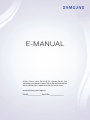 1
1
-
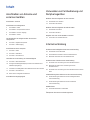 2
2
-
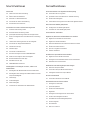 3
3
-
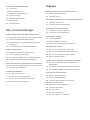 4
4
-
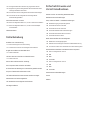 5
5
-
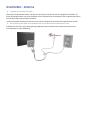 6
6
-
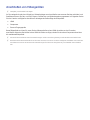 7
7
-
 8
8
-
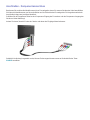 9
9
-
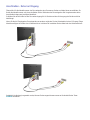 10
10
-
 11
11
-
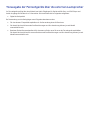 12
12
-
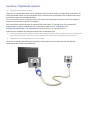 13
13
-
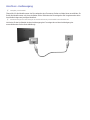 14
14
-
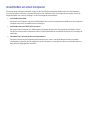 15
15
-
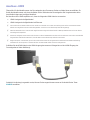 16
16
-
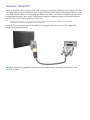 17
17
-
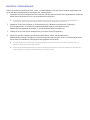 18
18
-
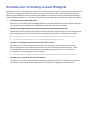 19
19
-
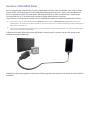 20
20
-
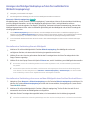 21
21
-
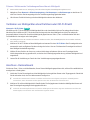 22
22
-
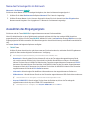 23
23
-
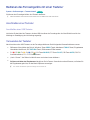 24
24
-
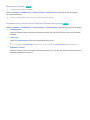 25
25
-
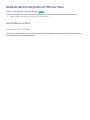 26
26
-
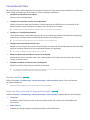 27
27
-
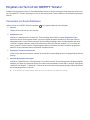 28
28
-
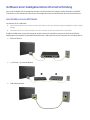 29
29
-
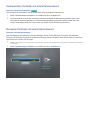 30
30
-
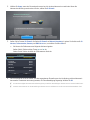 31
31
-
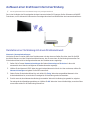 32
32
-
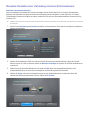 33
33
-
 34
34
-
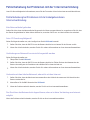 35
35
-
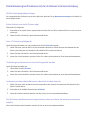 36
36
-
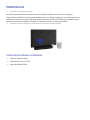 37
37
-
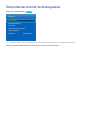 38
38
-
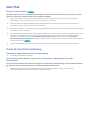 39
39
-
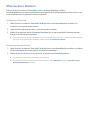 40
40
-
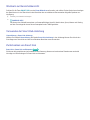 41
41
-
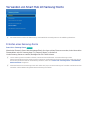 42
42
-
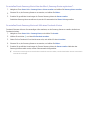 43
43
-
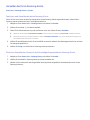 44
44
-
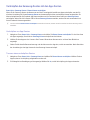 45
45
-
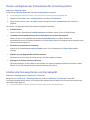 46
46
-
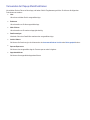 47
47
-
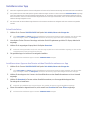 48
48
-
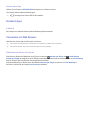 49
49
-
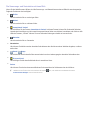 50
50
-
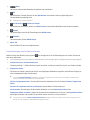 51
51
-
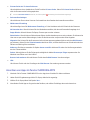 52
52
-
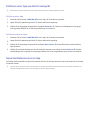 53
53
-
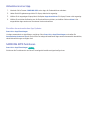 54
54
-
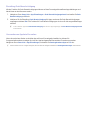 55
55
-
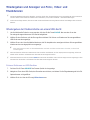 56
56
-
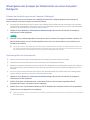 57
57
-
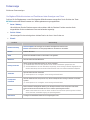 58
58
-
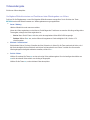 59
59
-
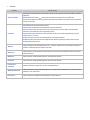 60
60
-
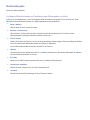 61
61
-
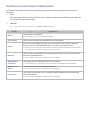 62
62
-
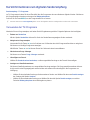 63
63
-
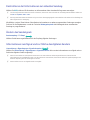 64
64
-
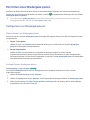 65
65
-
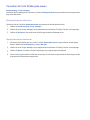 66
66
-
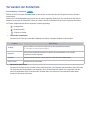 67
67
-
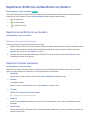 68
68
-
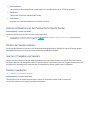 69
69
-
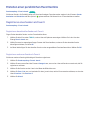 70
70
-
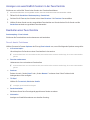 71
71
-
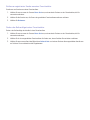 72
72
-
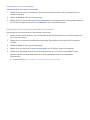 73
73
-
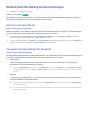 74
74
-
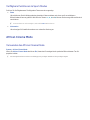 75
75
-
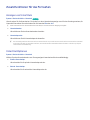 76
76
-
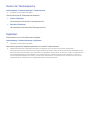 77
77
-
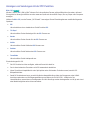 78
78
-
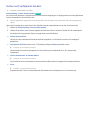 79
79
-
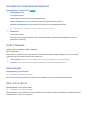 80
80
-
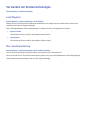 81
81
-
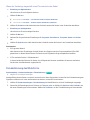 82
82
-
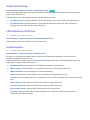 83
83
-
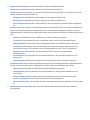 84
84
-
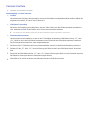 85
85
-
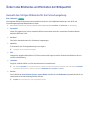 86
86
-
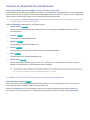 87
87
-
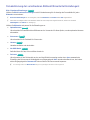 88
88
-
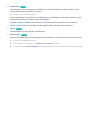 89
89
-
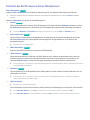 90
90
-
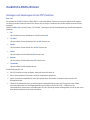 91
91
-
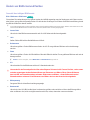 92
92
-
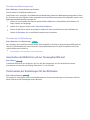 93
93
-
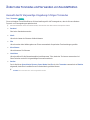 94
94
-
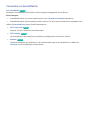 95
95
-
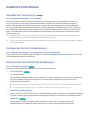 96
96
-
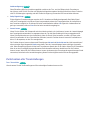 97
97
-
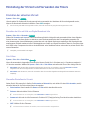 98
98
-
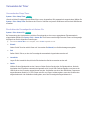 99
99
-
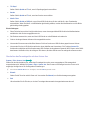 100
100
-
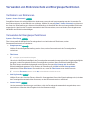 101
101
-
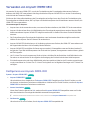 102
102
-
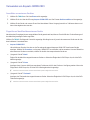 103
103
-
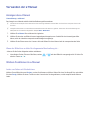 104
104
-
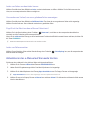 105
105
-
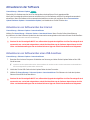 106
106
-
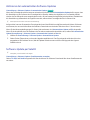 107
107
-
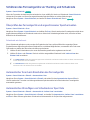 108
108
-
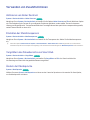 109
109
-
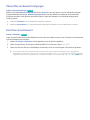 110
110
-
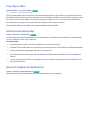 111
111
-
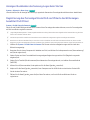 112
112
-
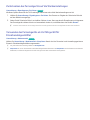 113
113
-
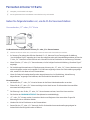 114
114
-
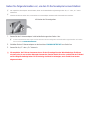 115
115
-
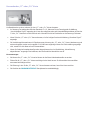 116
116
-
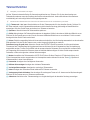 117
117
-
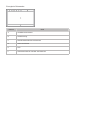 118
118
-
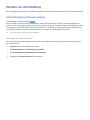 119
119
-
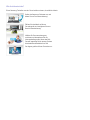 120
120
-
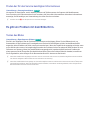 121
121
-
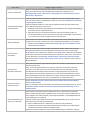 122
122
-
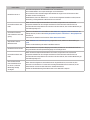 123
123
-
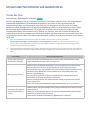 124
124
-
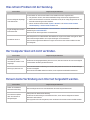 125
125
-
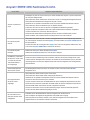 126
126
-
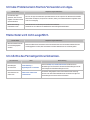 127
127
-
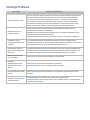 128
128
-
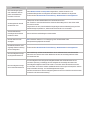 129
129
-
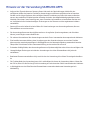 130
130
-
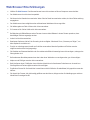 131
131
-
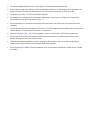 132
132
-
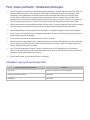 133
133
-
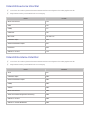 134
134
-
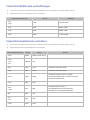 135
135
-
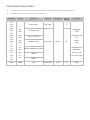 136
136
-
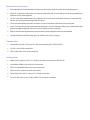 137
137
-
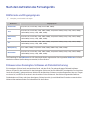 138
138
-
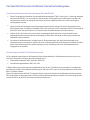 139
139
-
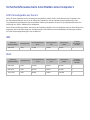 140
140
-
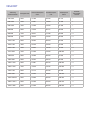 141
141
-
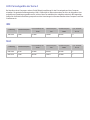 142
142
-
 143
143
-
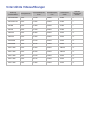 144
144
-
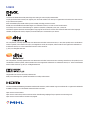 145
145
-
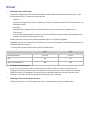 146
146
-
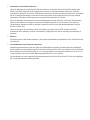 147
147
Verwandte Artikel
-
Samsung UE55HU7580T Benutzerhandbuch
-
Samsung UE40H5203AK Benutzerhandbuch
-
Samsung UE48H8080SQ Benutzerhandbuch
-
Samsung UE78HU8590V Benutzerhandbuch
-
Samsung UE48J6202AK Bedienungsanleitung
-
Samsung SEK-2000 Benutzerhandbuch
-
Samsung UE65JS9090Q Benutzerhandbuch
-
Samsung UE48JU6495U Benutzerhandbuch
-
Samsung UE65JS9000L Bedienungsanleitung